随着科技的进步,U盘作为一种方便的存储设备被广泛应用。然而,在使用过程中,有时我们会遇到电脑无法识别U盘的情况,这给我们的工作和生活带来了一些麻烦。本文将深入探讨U盘未被电脑提示错误的原因,并提供一些解决方案,以帮助读者解决这个问题。

一、U盘连接线松动或损坏
U盘未被电脑提示的原因之一可能是连接线松动或损坏。请检查U盘连接口和电脑USB接口,确保连接紧密,并尝试更换连接线,重新插拔U盘,看是否能够解决问题。
二、U盘驱动程序问题
U盘未被电脑提示的另一个常见原因是驱动程序问题。在某些情况下,电脑无法自动识别并安装正确的驱动程序。此时,可以尝试手动安装U盘的驱动程序,或者更新电脑的USB驱动程序来解决问题。
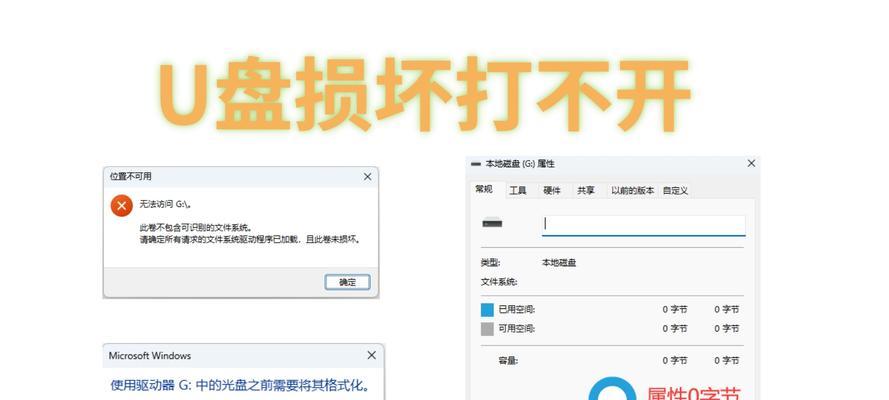
三、U盘分区损坏
如果U盘分区损坏,电脑就可能无法识别U盘。可以使用磁盘管理工具进行修复,或者使用数据恢复软件尝试恢复数据。如果这些方法都无效,可能需要考虑格式化U盘,但在此之前请确保备份重要数据。
四、U盘文件系统不兼容
U盘的文件系统与电脑不兼容也是导致电脑不出现U盘提示错误的原因之一。尝试将U盘格式化为FAT32或NTFS文件系统,以便与大多数电脑兼容。
五、电脑USB接口故障
电脑USB接口故障也可能导致U盘未被电脑提示。可以尝试将U盘插入其他USB接口,或者使用其他设备测试USB接口是否正常工作。
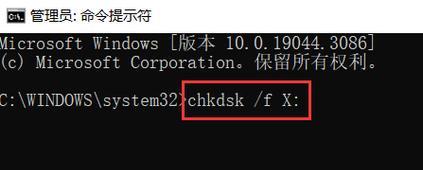
六、电脑系统问题
有时,电脑系统的一些设置问题可能导致U盘未被提示。可以尝试在设备管理器中更新驱动程序,或者重启电脑来解决问题。
七、病毒感染
电脑受到病毒感染也可能导致U盘未被电脑提示错误。可以运行杀毒软件进行全面扫描,清除任何潜在的病毒。
八、电脑操作系统不兼容
U盘未被电脑提示的原因之一可能是操作系统不兼容。某些较旧的操作系统可能无法识别较新的U盘。在这种情况下,可以尝试升级操作系统或者在其他兼容的电脑上使用U盘。
九、U盘硬件故障
如果经过上述方法都无法解决问题,那么可能是U盘本身出现了硬件故障。可以尝试将U盘连接到其他电脑上,或者联系专业的数据恢复服务提供商进行修复。
十、电脑驱动程序更新
更新电脑驱动程序是解决U盘未被电脑提示错误的有效方法之一。通过下载并安装最新的USB驱动程序,可以解决与U盘识别相关的问题。
十一、清理电脑USB口
有时,电脑USB口上的灰尘或脏物可能会导致U盘无法被识别。可以使用气罐或棉签清理USB接口,确保良好的连接质量。
十二、更换U盘
如果经过多次尝试都无法解决U盘未被电脑提示错误,那么可能是U盘自身的问题。在这种情况下,可以尝试使用另一个U盘来确认是否是U盘本身出现了故障。
十三、重启电脑
有时,简单的重启电脑也可以解决U盘未被电脑提示的问题。通过重新启动系统,可以重置电脑的USB接口以及相关设置。
十四、检查U盘状态
确保U盘没有受到任何物理损坏,如弯曲或者接触不良。同时,确保U盘没有被设置为只读模式。
十五、寻求专业帮助
如果以上方法都无法解决U盘未被电脑提示的问题,那么建议寻求专业的技术支持或者咨询专业的数据恢复服务提供商。
电脑无法识别U盘是一个常见但困扰许多人的问题。通过对U盘连接线、驱动程序、分区、文件系统、USB接口、系统设置等方面进行逐一排查和解决,我们可以成功解决这个问题,并继续使用U盘进行数据存储和传输。如果自行尝试解决失败,应寻求专业帮助以确保数据安全和设备正常运行。










